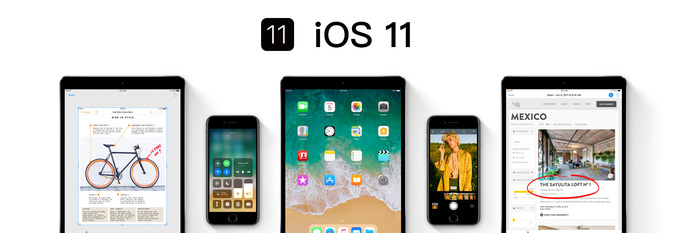
今天,iOS 11 的公测版 (Public Beta)正式开放下载。在此前的开发者预览版中形式为大家整理了 iOS 11 中值得关注的变化。如果你刚刚下载了 iOS 公测版,不妨跟随这篇文章,快速熟悉一下 iOS 11 中一些实用的新功能。
排桌面图标时不需要一个一个拖了
在 iOS 11 中,你可以同时拖拽多个项目。例如,当你需要在主屏上同时移动多个应用图标时,先长按并拖拽一个图标,再点击其他图标,就可以同时对它们进行拖动。这个功能还可以在照片和文件中使用。
系统相机也可以扫二维码
iOS 11 的系统相机加入了扫描二维码的功能。当你使用系统相机对准一个二维码时,相机会自动识别并在上方弹出通知。如果你希望关闭这个功能,你可以通过「系统设置——相机——扫描二维码」关闭。
更好用的九宫格输入法和单手键盘
如果你习惯使用九宫格输入法,在 iOS 11 中,在中文模式下输入英文单词时被自动识别的概率更高,不再需要反复切换语言。
另外,iOS 11 还加入了传闻已久的单手键盘。在键盘中轻点并长按地球图标,会出现单手模式。选择左手或者右手,键盘便会移到相应的位置,让你更方便地进行单手输入。
控制中心能控制的东西更多了
控制中心在 iOS 11 中被重新设计,并新增了许多实用的小功能。例如,你现在可以直接在控制中心中打开和关闭蜂窝数据。
系统相册里的 GIF 终于动起来了
这个已经被大家期盼了多年的功能终于在今年被加入了 iOS 11 中,以往需要下载 GIF Viewer 等第三方应用才能查看的 GIF 图,现在终于可以在 iOS 系统相册里动起来了。
截图标注一气呵成
又一个「杀死一大批 App」的功能,在 iOS 11 中使用截图功能时,图片会暂时在屏幕右下角保留 5 秒,点击图片即可启用标注和分享功能。
标注功能包含常用的文本、签名、放大器、剪头、划线、框选等功能,如果你对图片标注没有特殊的需求,那么只用系统自带的标注功能就足够了。
WiFi 密码共享
现如今,当我们每到一个地方时,询问 WiFi 密码已经成为常态。在 iOS 11 中,新加入了一个贴心的 WIFI 密码共享功能。当需要连接 WiFi 时,你只需要将你的 iPhone 靠近已经连接在 WiFi 中的一台 iOS 11 设备,系统就会提示发送密码,点击确认就可以连接 WiFi 了。
在备忘录里就能直接扫描文件
从 iOS 9 开始,苹果就一直在为系统备忘录增加各种功能,在 iOS 11 中,苹果也为备忘录加入了不少新功能,其中「扫描文件」功能应该是不少人期待已久的。
启动扫描文件功能后,系统会自动识别画面中的文件并完成拍照,之后你可以对扫描文件进行编辑调整。不过扫描过后的文件并不会直接保存在系统相册中,你可以通过 iOS 11 的「文件」功能选择将它保存到其它位置,或者直接分享给别人。
备忘录支持手写了
此外备忘录也加入了手写功能,你在备忘录中手写的文字也可以在 Spotlight 被搜索到(中英文均可)。
敲两下 AirPods 就能切歌
AirPods 的用户不需要让 Siri 帮你切歌了,iOS 11 为 AirPods 的设置中加入了切歌功能,在连接 AirPods 的情况下,进入「系统设置 ## 蓝牙」找到 AirPods 设置,你可以在「轻点两下 AirPods」中设置「上一首 / 下一首」,不过不能把切歌设定在同一只耳机上。
在应用里也能使用「iCloud 钥匙串」
「iCloud 钥匙串」功能可以将你的常用账号密码都保存在云端,并同步到你 iCloud 账号下的所有设备上,iOS 11 里将这个功能做了进一步升级,在原本 Safari 保存和自动填写密码的基础上,也为应用提供此项功能。
在需要账号密码的页面输入时,系统键盘会显示 🔑 符号,通过 Touch ID 验证后会自动填入,同时该功能还支持匹配提醒,优先为你显示和该应用有关的密码信息,非常方便。
防垃圾信息
根据 Apple 官网的介绍,iOS 11 还专门为中国用户新增了垃圾信息识别功能。通过使用腾讯手机管家等第三方 App ,系统信息可以识别可能的垃圾信息,并将这些信息单独归类显示。不过在 iOS 11 PB1 中并没有看到相关的设置。











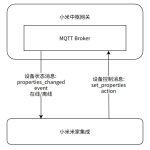
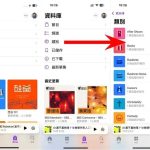
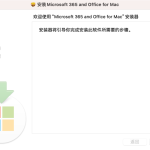
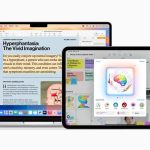
评论 (0)